Bạn đang gặp khó khăn với việc bỏ mật khẩu file Excel? Đừng lo, bài viết này sẽ hướng dẫn bạn từng bước chi tiết để gỡ bỏ mật khẩu một cách nhanh chóng và hiệu quả. Từ các cách làm truyền thống đến việc sử dụng phần mềm hỗ trợ, chúng tôi sẽ mang đến những giải pháp tối ưu nhất để bạn quản lý file Excel dễ dàng hơn trong năm 2025. Hãy cùng Điện Thoại Giá Kho khám phá ngay.
Xem nhanh
Trường hợp cần bỏ mật khẩu file Excel
Việc bảo mật file Excel bằng mật khẩu giúp bảo vệ dữ liệu quan trọng, nhưng trong nhiều trường hợp, bạn cần loại bỏ mật khẩu để dễ dàng truy cập và sử dụng. Dưới đây là những tình huống phổ biến khiến việc bỏ mật khẩu trở nên cần thiết:
- Quên mật khẩu của file quan trọng: Khi bạn quên mật khẩu của một file Excel quan trọng, việc mở khóa file trở thành ưu tiên hàng đầu, đặc biệt khi file chứa dữ liệu công việc hoặc tài liệu cá nhân thiết yếu.
- Chia sẻ file với đồng nghiệp hoặc đối tác: Nếu bạn cần gửi file Excel cho người khác, mật khẩu có thể trở thành rào cản. Bỏ mật khẩu giúp người nhận dễ dàng mở và chỉnh sửa nội dung mà không phải mất thời gian trao đổi mật khẩu.
- Tối ưu hóa quản lý file nội bộ: Trong môi trường làm việc, việc bảo mật quá mức đôi khi gây khó khăn trong việc quản lý và lưu trữ dữ liệu. Loại bỏ mật khẩu giúp tiết kiệm thời gian khi tìm kiếm và truy cập file.
- Khắc phục lỗi nhập sai mật khẩu nhiều lần: Nếu file bị khóa do nhập sai mật khẩu liên tục, việc bỏ mật khẩu giúp khôi phục quyền truy cập và tránh các rủi ro phát sinh, như mất dữ liệu hoặc phải tạo lại file.
- Sử dụng file trên các thiết bị hoặc phần mềm khác: Một số phần mềm hoặc thiết bị không hỗ trợ mở file Excel có mật khẩu. Trong trường hợp này, bỏ mật khẩu giúp bạn linh hoạt hơn khi làm việc trên nhiều nền tảng.
- File không còn cần bảo mật cao: Đôi khi, file Excel ban đầu được đặt mật khẩu để bảo vệ thông tin tạm thời. Sau khi hoàn thành dự án hoặc khi dữ liệu đã không còn nhạy cảm, việc bỏ mật khẩu giúp bạn dễ dàng truy cập và chỉnh sửa mà không cần thao tác bảo mật phức tạp.
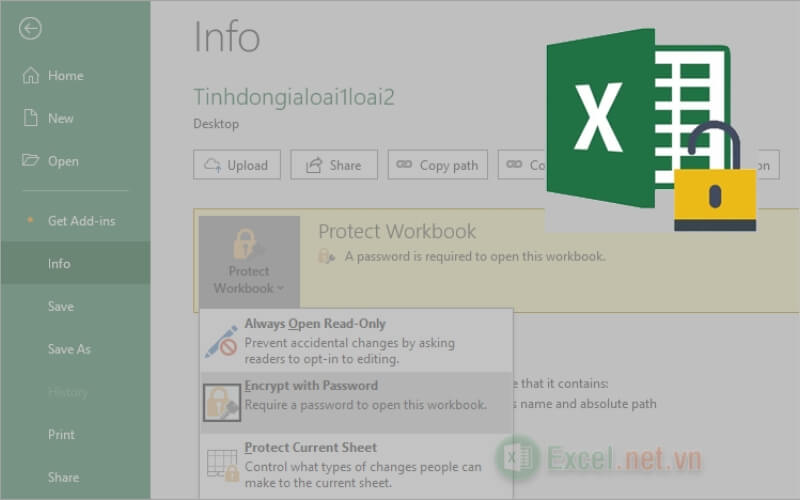
Khi gặp một trong các tình huống trên, việc bỏ mật khẩu sẽ giúp bạn tiết kiệm thời gian và tăng hiệu quả làm việc. Tuy nhiên, hãy đảm bảo thao tác an toàn và tuân thủ các nguyên tắc bảo mật dữ liệu.
Top sản phẩm bán chạy sale sốc, giá giảm cực sâu tại Điện Thoại Giá Kho
2 Cách bỏ mật khẩu file Excel nhanh chóng
Khi cần loại bỏ mật khẩu bảo vệ file Excel, bạn có thể áp dụng nhiều phương pháp khác nhau, từ sử dụng tính năng có sẵn trong Excel đến các công cụ hỗ trợ bên ngoài. Trong phần này, chúng ta sẽ tập trung vào cách gỡ mật khẩu trực tiếp từ file Excel một cách đơn giản và hiệu quả.
Cách gỡ mật khẩu trong file Excel
Nếu bạn đã biết mật khẩu của file Excel, việc loại bỏ nó trở nên rất dễ dàng. Dưới đây là các bước thực hiện chi tiết:
Bước 1: Nhập mật khẩu đúng để truy cập vào file mà bạn muốn gỡ bỏ mật khẩu.
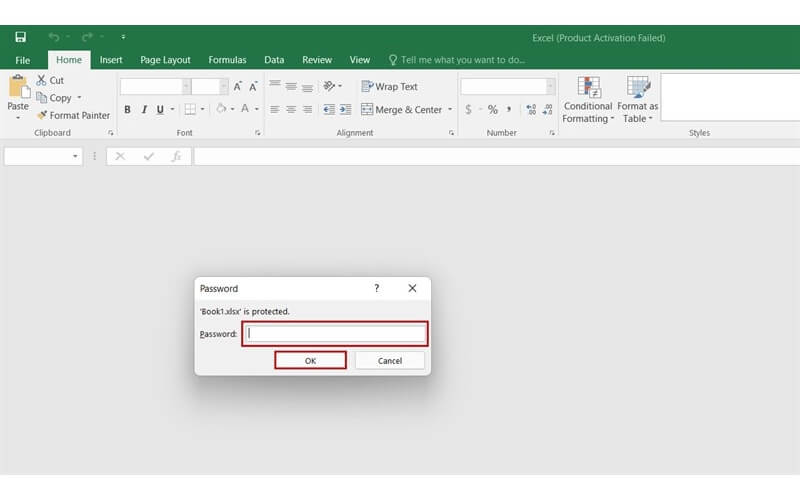
Bước 2: Trên giao diện Excel, nhấn chọn File ở góc trái màn hình.
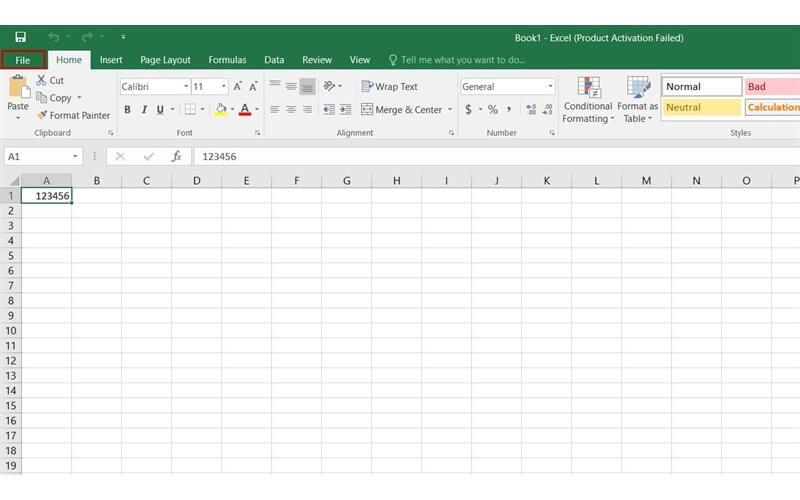
Bước 3: Trong mục Info, nhấp chọn Protect Workbook, sau đó chọn Encrypt with Password từ danh sách tùy chọn.
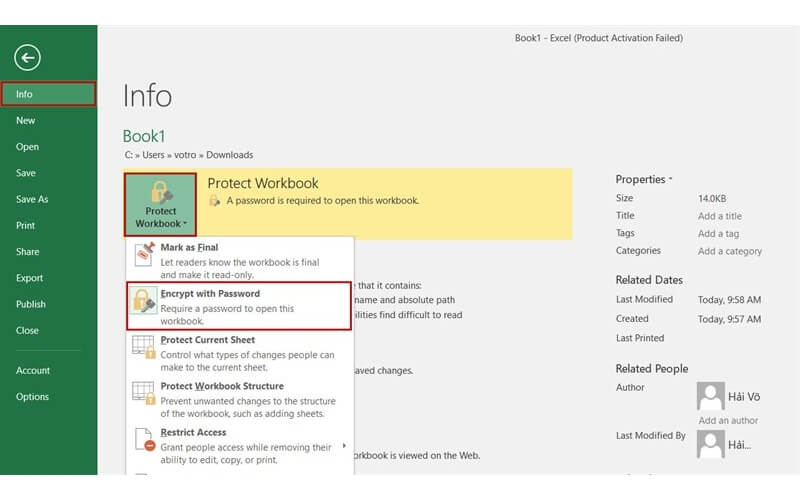
Bước 4: Khi hộp thoại Encrypt Document hiện lên, bạn sẽ thấy dòng mật khẩu đang được nhập sẵn. Hãy xóa toàn bộ nội dung trong ô này, sau đó nhấn OK để hoàn tất.
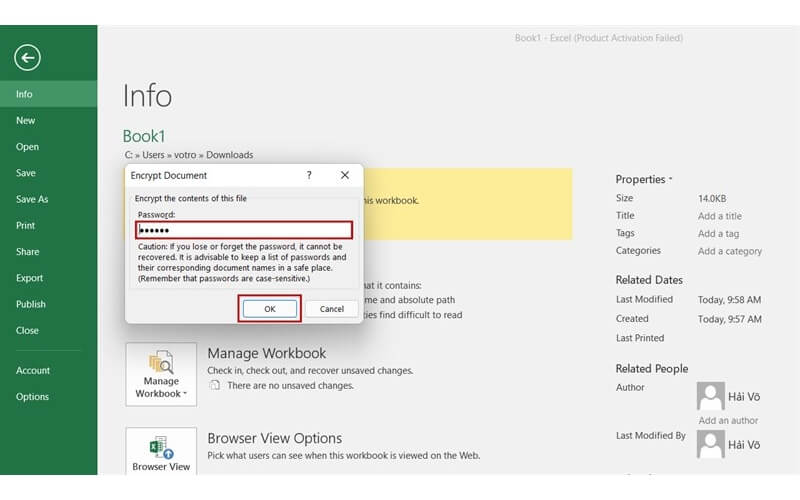
Bước 5: Cuối cùng, lưu lại file để thay đổi được áp dụng. Từ giờ, bạn có thể mở file Excel mà không cần nhập mật khẩu nữa.
Cách này cực kỳ nhanh chóng và an toàn, phù hợp cho những ai có mật khẩu và muốn loại bỏ nó để tiện cho việc sử dụng hoặc chia sẻ file. Hãy nhớ rằng sau khi xóa mật khẩu, file Excel sẽ không còn được bảo vệ, nên hãy cân nhắc kỹ trước khi thực hiện.
Bỏ mật khẩu trong file Excel bằng phần mềm
Sử dụng phần mềm Cracklt là một cách phổ biến và hiệu quả để loại bỏ mật khẩu file Excel. Cách thực hiện gồm 2 bước đơn giản:
Bước 1: Tải và cài đặt Cracklt từ nguồn đáng tin cậy. Sau khi cài đặt, mở phần mềm, nhấn Browse để chọn file Excel cần gỡ mật khẩu.
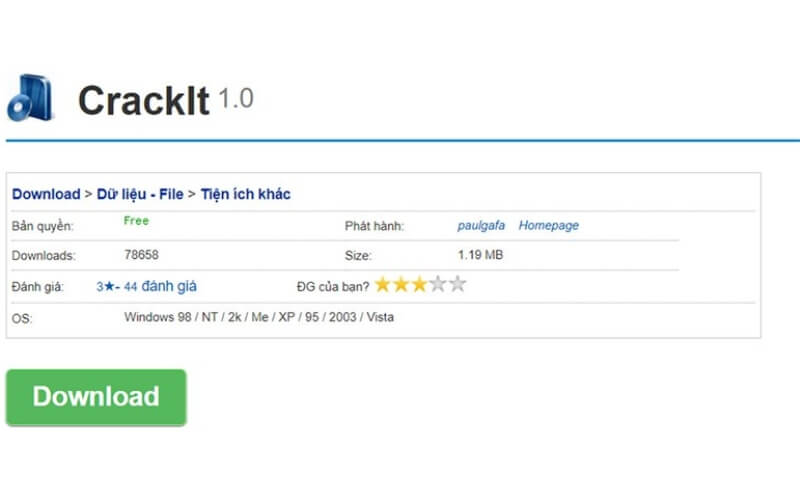
Bước 2: Trong mục Select alphabet, chọn loại ký tự phù hợp (ví dụ: chữ cái thường), sau đó nhấn Crack It!. Phần mềm sẽ tiến hành giải mã và thông báo khi hoàn tất.
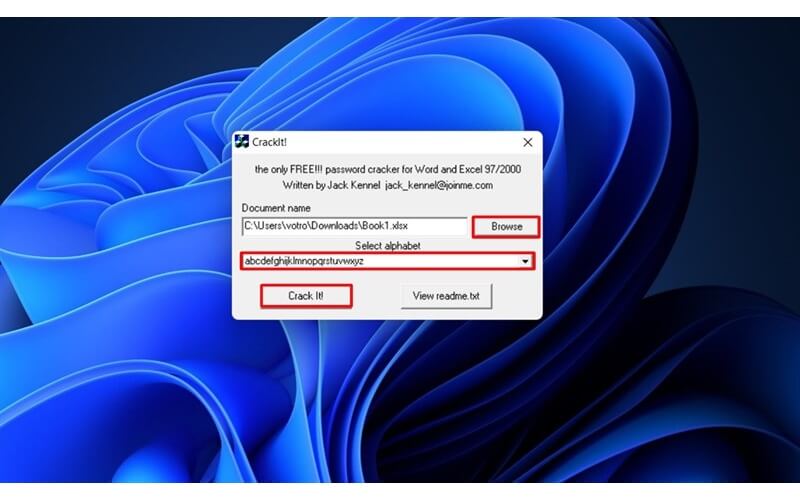
Cách này giúp bạn truy cập file nhanh chóng mà không cần nhập mật khẩu.
⇒ Sở hữu iphone 16 plus cũ 99 thời trang và đẳng cấp với chi phí tiết kiệm tối đa.
Lưu ý khi thực hiện bỏ mật khẩu
Việc bỏ mật khẩu file Excel giúp bạn dễ dàng truy cập và sử dụng dữ liệu hơn, nhưng đồng thời cũng tiềm ẩn một số rủi ro nếu không thực hiện cẩn thận. Dưới đây là những lưu ý quan trọng bạn cần ghi nhớ:
- Đảm bảo sao lưu dữ liệu trước khi thao tác: Trước khi tiến hành bất kỳ thay đổi nào, hãy tạo một bản sao lưu file Excel để phòng tránh mất mát dữ liệu do lỗi kỹ thuật hoặc thao tác sai.
- Kiểm tra tính hợp pháp khi gỡ mật khẩu: Nếu file không thuộc quyền sở hữu của bạn, việc bỏ mật khẩu cần tuân thủ các quy định pháp luật và sự đồng ý của người sở hữu dữ liệu.
- Sử dụng phần mềm từ nguồn đáng tin cậy: Khi sử dụng các công cụ hỗ trợ gỡ mật khẩu, hãy chọn phần mềm có nguồn gốc rõ ràng, uy tín để đảm bảo an toàn cho dữ liệu và thiết bị của bạn.
- Xem xét việc đặt lại mật khẩu mới nếu cần: Nếu file vẫn cần được bảo mật, bạn nên đặt lại mật khẩu mới dễ nhớ nhưng đủ mạnh để bảo vệ dữ liệu.
- Hiểu rõ quy trình trước khi thực hiện: Đọc kỹ hướng dẫn và làm quen với các bước thao tác để tránh lỗi không mong muốn trong quá trình gỡ mật khẩu.
Thực hiện các lưu ý trên sẽ giúp bạn loại bỏ mật khẩu file Excel an toàn, hiệu quả và bảo vệ dữ liệu tốt hơn trong mọi trường hợp.
Việc bỏ mật khẩu file Excel không chỉ giúp bạn truy cập dễ dàng hơn mà còn tăng cường sự linh hoạt trong việc chia sẻ và xử lý dữ liệu. Với các phương pháp đơn giản và hiệu quả đã được trình bày, bạn có thể dễ dàng lựa chọn cách phù hợp nhất cho mình. Hãy áp dụng ngay những hướng dẫn này để quản lý file Excel một cách thông minh và chuyên nghiệp hơn nhé!
Đọc thêm:
- Bật mí cách đặt mật khẩu cho file Excel bảo mật an toàn tuyệt đối
- Hướng dẫn cách share file excel cho nhiều người cùng chỉnh sửa trực tiếp
- Bật mí 5 cách đánh số thứ tự tự nhảy trong Excel siêu dễ, nhanh chóng
Địa chỉ showroom của Điện Thoại Giá Kho tại TP. HCM
120 Nguyễn Thị Thập, Phường Tân Thuận, TP. HCM
947 Quang Trung, Phường An Hội Tây, TP. HCM
1247 Đường 3 Tháng 2, Phường Minh Phụng, TP. HCM
121 Chu Văn An, Phường Bình Thạnh, TP. HCM



























